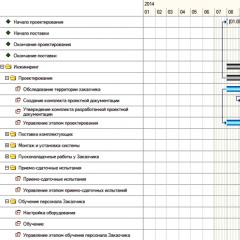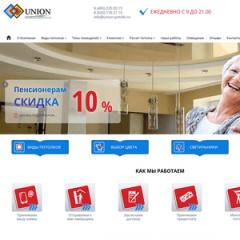Dlaczego nie mogę uzyskać dostępu do Internetu z telefonu? Co zrobić, jeśli Android łączy się z siecią Wi-Fi, ale Internet nie działa
Nie możesz zalogować się do Internetu za pomocą przeglądarki i w ogóle na ekranie smartfona nie ma ikony potwierdzającej połączenie z siecią WWW? W takiej sytuacji pierwsze pytanie, które się pojawia, brzmi: „Dlaczego Internet nie działa w telefonie?” Tablet może nie działać w ten sam sposób. Oznacza to, że problem może wystąpić na dowolnym urządzeniu mobilnym opartym na system operacyjny iOS, Android, Windows Phone.
Dlaczego więc nie działa to z telefonu? Najczęstszym powodem jest to, że Ty i Twoje urządzenie znajdujecie się poza zasięgiem sieci operatora. Lub sygnał z najbliższej wieży jest zbyt słaby. Niestety nic nie można zrobić, pozostaje tylko przenieść się w inne miejsce, gdzie sygnał będzie wystarczająco silny. To jedyny sposób na rozwiązanie tego problemu. Inną opcją jest zmiana operatora.
Drugim najczęstszym powodem, dla którego mobilny Internet nie działa w Twoim telefonie, jest to, że na Twoim koncie skończyły się pieniądze i dlatego zgodnie z taryfą nie możesz już korzystać z usługi połączenia sieciowego. Doładuj swoje konto i korzystaj z Internetu. Lub przestudiuj taryfy innych operatorów i dowiedziawszy się, że przepłacasz, przestań współpracować ze swoim operatorem, aby rozpocząć współpracę z innym. Zalecamy zwrócenie uwagi na taryfy Wifire. Ten minimalne koszty z maksymalną jakością połączenia.
Wreszcie trzeci powód na naszej liście, dla którego w telefonie nie ma Internetu, jest również powszechną sytuacją wśród niedoświadczonych użytkowników: zadanie „Przesyłanie danych” po prostu nie jest aktywowane w ustawieniach telefonu. Problem można łatwo rozwiązać poprzez aktywację - i już za kilka sekund będziesz mógł się zalogować sieć społeczna lub wyślij e-mail.
Problemy, na które nie ma szybkiego rozwiązania

Być może ustawienia dostępu do sieci w telefonie są nieprawidłowo skonfigurowane. Zwykle dostęp aktywowany jest po zainstalowaniu karty w telefonie. Ale jeśli coś pójdzie nie tak, musisz:
- lub odbierz ustawienia poprzez wiadomość SMS od operatora;
- lub odwiedź stronę internetową firmy i znajdź w odpowiedniej sekcji niezbędne informacje, a następnie wprowadź go w pozycjach menu ustawień dostępu do Internetu.
Kolejnym problemem jest to, że sieć nie jest rejestrowana automatycznie. Przykładowo znalazłeś się w tunelu kolejowym, metrze, przejściu betonowym, parkingu podziemnym – gdzieś, gdzie w ogóle nie ma zasięgu sieci, a potem ponownie przeniosłeś się do strefy dostępu. W takim przypadku telefon powinien automatycznie znaleźć sieć operatora, ale z jakiegoś powodu tak się nie stało. Wystąpił problem z połączeniem się z Internetem. Spróbuj wykonać następujące czynności:

- najłatwiejszym wyjściem jest ponowne uruchomienie telefonu (często to naprawdę pomaga);
- Jeśli ponowne uruchomienie nie pomoże, będziesz musiał zabrać telefon do centrum serwisowego.
Przyczyną braku komunikacji z telefonem może być działanie zainstalowanego programu lub wirusa, który wchodząc do sieci przejmuje cały ruch, nie pozwalając na pobieranie czegokolwiek. Odinstaluj program po zainstalowaniu, od którego zaczęły się problemy. Sprawdź swój telefon niezawodnym oprogramowaniem antywirusowym.
Jeśli żadna z opisanych powyżej metod nie rozwiąże problemu z komunikacją, spróbuj zainstalować w telefonie kartę SIM znajomego, współpracownika lub krewnego. Będzie Internet - problem leży w karcie. Nie ma internetu (chociaż u tego, który dał kartę, wszystko działa dobrze) - coś jest nie tak z telefonem, trzeba go naprawić na poziomie fizycznym lub programowym.
Twój telefon nie widzi Internetu. Dla urządzenie przenośne Z pewnością jedna z naszych porad stanie się panaceum, a po kilku prostych manipulacjach ponownie przejdziesz do nieskończoności sieć światowa. Jeśli coś jest niejasne lub masz jakieś pytania, skontaktuj się z przedstawicielami Wifire online lub telefonicznie w celu uzyskania wyjaśnień!
Taryfy i usługi Net By Net Holding LLC mogą być zmieniane przez operatora. Pełny aktualne informacje o taryfach i usługach - w zakładce „taryfy” lub dzwoniąc pod numer telefonu wskazany na stronie internetowej.
Dziwnie jest zaczynać od tego instrukcję, ale jeśli masz już mobilny Internet, nie ma potrzeby wchodzenia w gąszcz ustawień smartfona i tam cokolwiek poprawiać. Ten tekst jest dla tych, którym nagle coś poszło nie tak.
Jeśli Twój smartfon jest podłączony do sieci MTS (na górze ekranu smartfona widzisz MTS), ale nie możesz załadować strony w przeglądarce lub Aplikacja mobilna zgłasza, że nie ma dostępu do Internetu, poszukajmy rozwiązania. Na wszelki wypadek upewnij się przede wszystkim, że masz podłączoną usługę „Internet Mobilny”, która zapewnia dostęp do... Internetu mobilnego. Jeśli Twoja taryfa obejmuje określony pakiet Internetu mobilnego, upewnij się, że przydzielony Ci ruch nie jest wyczerpany - można to zrobić w konto osobiste na stronie MTS lub za pomocą bezpłatnego SMS-a na numer 5340 . Możesz także spróbować wejść na stronę internet.mts.ru ze swojego smartfona i zobaczyć tam wszystko. Jeśli pakiety są na swoim miejscu lub coś po prostu Ci nie wyszło, pobawimy się magią z ustawieniami Twojego gadżetu.
Po co nam w ogóle jakiekolwiek ustawienia?
Zestaw pewnych parametrów, które smartfon „zapamiętuje”, aby uzyskać dostęp do Internetu, można porównać do zestawu kluczy do mieszkania. Załóżmy, że Twoje drzwi wejściowe mają dwa zamki. Aby dostać się do środka trzeba mieć dwa klucze, jeden nie wystarczy, a trzeci jest zbędny. Wymagany zestaw Tobie, wszystkim domownikom, a także Twojej życzliwej sąsiadce Babie Zoi, która życzliwie podlewa kwiaty, gdy wyjeżdżasz na wakacje.
Mniej więcej tak samo jest z Internetem. Pierwszym wymaganym kluczem do uzyskania dostępu do sieci jest karta SIM konkretnego operatora, która jest zainstalowana w Twoim smartfonie. Ponadto potrzebny jest również odpowiedni zestaw kluczy nastawczych.
Czy to prawda, że w XXI wieku nic nie wymyślono, żeby abonent nie musiał myśleć o ustawieniach?
Oczywiście, że to wymyślili. Po pierwsze, gdy tylko zmienisz telefon, instalując kartę SIM w nowym urządzeniu, niezbędne ustawienia przyjdą do Ciebie w formie wiadomości, które wystarczy zapisać. Po drugie, istnieje bezpłatna usługa „Dostęp bez ustawień”, która pozwala korzystać z mobilnego Internetu, nawet jeśli gadżet z jakiegoś powodu nie jest skonfigurowany lub skonfigurowany niepoprawnie.
Ale nie mam takiej usługi!
Jeżeli usługi” Dostęp bez ustawień„nie masz, możesz podłączyć sam - wybierz polecenie w telefonie w trybie wybierania *111*2156# i naciśnij przycisk połączenia. Nawiasem mówiąc, ta sama usługa odpowiada również za prawidłowe przesyłanie wiadomości MMS.
Nie, chcę mieć prawidłowe ustawienia i wiedzieć co i jak.
Ustawienia automatyczne można „zamówić” na dwa sposoby. Najszybciej: wyślij pusty darmowy SMS na specjalny numer 1234 (to, co dzieje się później, jest nieco niższe). Innym sposobem zażądania ustawień jest skorzystanie ze strony internetowej MTS, co będzie musiało zostać omówione bardziej szczegółowo. Pamiętamy, że Internet nie działa na Twoim smartfonie, dlatego korzystaj z komputera stacjonarnego.
Kliknij przycisk „Prześlij”.
Niezależnie od sposobu, w jaki zażądałeś ustawień, wkrótce na Twoim smartfonie pojawią się dwie specjalne wiadomości.

Tak wygląda pierwszy z nich dotyczący konfiguracji Internetu mobilnego:

To jest drugie, dla MMS-ów:

Klikając „OK” na każdym z nich, automatycznie skonfigurujesz wszystko tak, jak powinno. To wszystko.
No cóż, nie marudźmy. Smartfony różnych producentów mają wszystko inaczej ułożone, a co za tym idzie bardzo małe odchylenie. Jeśli Twój gadżet działa na Androidzie, znajdź w menu pozycję „Ustawienia”, w nim sekcję „ Sieć bezprzewodowa": zwykle jest na samej górze. W tej sekcji potrzebujemy elementu „Sieci komórkowe” (jeśli go nie widzisz, kliknij „Więcej”). Wewnątrz dbamy o to, aby transmisja danych była włączona na samej górze. Następnie przejdź do pozycji „Punkt dostępu (APN)”.

Jeśli masz gadżet Apple, przejdź do „Ustawień” i wybierz „Komunikacja komórkowa”. Na karcie, która się otworzy, upewnij się, że u góry jest włączona opcja „Dane komórkowe”. Jeżeli chcesz ręcznie wybrać pomiędzy sieciami 3G, 4G i GSM, przejdź do „Ustawień danych”, a następnie do „Głosu i danych”.

Okno umożliwiające ręczne ustawienie parametrów sieci ukryte jest w pozycji „Sieć komórkowa”. Oto pełna ścieżka do okna, w którym znajduje się ten element: „Ustawienia” - „Komórkowy” - „Ustawienia danych”.

Poniżej opiszemy na przykładzie Androida. W przypadku gadżetów Apple konfiguracja jest taka sama (pamiętaj o różnych, ale identycznych zestawach kluczy).
Jeśli więc przejdziesz do elementu „Punkt dostępu (APN)”, a w środku nie będziesz miał nic poza wierszem „Nowy punkt dostępu”, to tam pójdziesz. Jeśli są tam punkty dostępowe, ale nie ma też sensu nazywać się Internetem MTS.

Jeśli posiadasz już punkt dostępowy o nazwie MTS Internet, udaj się tam i sprawdź, czy wszystko jest tam skonfigurowane, jak na zrzucie ekranu poniżej. Podczas tworzenia nowy punkt dostępu, wypełnij wszystkie pola zgodnie z tym samym zrzutem ekranu. W polu hasła należy wpisać mts, czyli login i hasło są takie same.
Jeśli korzystasz z MMS-a, to do prawidłowego działania tej usługi potrzebny jest kolejny punkt dostępu, w tym samym miejscu, w którym właśnie skonfigurowaliśmy mobilny Internet. Jeśli nie istnieje, utwórz go. Musisz go skonfigurować jak pokazano na zrzucie ekranu:
Szczerze mówiąc, nie wiemy, dlaczego musiałeś wszystko konfigurować ręcznie, ale skoro Ci się to udało, jesteśmy z Ciebie naprawdę dumni. Czas zacząć z niego korzystać Internet mobilny. Sprawdź, czy na VKontakte pojawiło się coś interesującego - z poczuciem spełnienia.
Dość często w przypadku tabletów i telefony komórkowe dzieje się jedna nieprzyjemna rzecz. Na pozornie działającym urządzeniu sieć lub Internet nagle znika, a telefon lub tablet traci połączenie. Dlaczego sieć znika? Obecnie jest wielu producentów gadżetów mobilnych: ASUS, Acer, Alcatel, Dell, Digma, Explay, HTC, Huawei, LG, Lenovo, Nokia (Nokia), Philips (Philips), Prestigio (Prestigio), Samsung (Samsung) lub Sony (Sony). Ośmielamy się zapewnić, że problemy z Internetem i siecią mogą wystąpić w urządzeniach dowolnego producenta. Jeśli z jakiegoś powodu Twój tablet lub telefon utraci połączenie z Internetem lub sieć mobilna, wówczas nasza publikacja może pomóc w zrozumieniu przyczyny problemu.
Nie jest tajemnicą, że nowoczesne telefony mogą obsługiwać trzy rodzaje komunikacji: cyfrową komunikację komórkową 2G, szerokopasmową cyfrową komunikację komórkową 3G oraz możliwość podłączenia telefonu przez Wi-Fi. Tablety też nie są daleko w tyle i większość modeli ma możliwość łączenia się z Internetem poprzez Wi-Fi, a wielu producentów oferuje tablety z możliwością połączenia z siecią 3G operator mobilny. Ponieważ nie wiemy, z jaką technologią i metodą połączenia masz problemy, w tym artykule zajmiemy się obiema sieciami i przyjrzymy się powodom, dla których komunikacja komórkowa 2G/3G i sieci Wi-Fi mogą zniknąć na smartfonach i tabletach.
Jeśli Twój tablet lub telefon utraci sieć 2G/3G i połączenie z mobilnym Internetem
Jeśli Twój telefon (smartfon) lub tablet utraci połączenie z siecią 3G, może to mieć kilka przyczyn. Pierwszym powodem zaniku Internetu 3G jest niewystarczający sygnał. Tablet lub telefon może nie znajdować się w najlepszym miejscu do odbioru sygnału, w wyniku czego odbiór w sieci 2G/3G będzie słaby. Jeśli znajdujesz się poza miastem lub wśród wysokich betonowych konstrukcji (takich jak drapacze chmur), może to mieć wpływ na odbiór. Zasadniczo problem ten może wystąpić u dowolnego operatora, bez wyjątku Beeline, Megafon, MTS, Skylink, Rostelecom, Kyivstar, Djuice i innych.
Na stronie internetowej każdego operatora komunikacja komórkowa, która zapewnia dostęp do sieci 3G, znajduje się mapa zasięgu sieci. Niestety takie mapy są bardzo względne i mogą nie pokrywać się z rzeczywistością. Jednak nadal zalecamy zapoznanie się z mapą zasięgu swojego operatora komórkowego. Być może przyczyną utraty połączenia jest właśnie niewystarczający sygnał. Czasami problem utraty połączenia tabletu lub telefonu ze zwykłą siecią 2G może być powiązany z włączoną siecią 3G, która jest niestabilna. Dzieje się tak dlatego, że gdy sieć 3G jest słaba, urządzenie przełącza się na zwykłą sieć komórkową 2G, co zajmuje trochę czasu. W tym okresie mogą wystąpić przerwy w komunikacji.
Jeśli w danym momencie nie potrzebujesz sieci 3G, a połączenie podczas rozmowy przez telefon jest słabe, warto wyłączyć 3G w ustawieniach. Pisaliśmy już, jak wyłączyć 3G na telefonie lub tablecie z Androidem. Zasadniczo zmień zasięg sieci w ustawieniach swojego gadżetu. Wyjaśnijmy to jednak kilku innym producentom.
- NA telefony Nokii musisz przejść do „Ustawień”, następnie do „Telefonu”, następnie do „Sieci” i do „GSM”.
- W Samsungu przejdź do „Ustawienia”, następnie w „Ustawieniach sieci” kliknij „Wybierz pasmo” i znajdź się w „GSM 900/1800”.
- W smartfonach Sony należy przejść do „Opcji”, wybrać „Komunikacja”, znaleźć w menu pozycję „Sieci komórkowe”, następnie „Sieci GSM/3G” i ustawić tryb na „Tylko GSM”.
- Na iPhonie jest to jeszcze łatwiejsze. Przejdź do „Ustawień”, wybierz z menu pozycję „Ogólne”, wejdź w „Sieć” i skorzystaj z opcji „Wyłącz/włącz 3G”.
Oprócz zły sygnał i jest jeszcze kilka strat jego źródła prawdopodobne przyczyny, przez co tablet lub telefon traci Internet 3G. Problem może dotyczyć starej karty SIM. Z czasem wszystko się zużywa. Nie dzieje się tak oczywiście w przypadku, gdy urządzenie nie widzi karty SIM. Ale problemu z kartą nie należy spisywać na straty. Możliwe jest również, że Internet zniknie z powodu awarii sprzętowej modułu GSM lub anteny odbiorczej. Jeśli Twój gadżet bardzo słabo łapie sieć lub w ogóle jej nie łapie, bardzo prawdopodobny jest problem ze sprzętem. Możesz wykluczyć awarię karty SIM, sprawdzając ją na innym urządzeniu. Ale tylko specjalista może sprawdzić moduł GSM lub problematyczną antenę. Czasami w takich przypadkach pomaga przetarcie styków kabli antenowych i modułu. Na tym z sieć komórkowa Skończmy z internetem mobilnym i przejdźmy do WiFi.
Internet Wi-Fi znika z Twojego telefonu lub tabletu
Jeśli Internet okresowo znika na Twoim urządzeniu podłączonym do Wi-Fi, mogą istnieć trzy przyczyny. Pierwszym powodem jest niska jakość usług dostawcy. Nawet tak znani dostawcy, jak Beeline, Rostelecom, NetByNet, 2Com, Qwerty, MGTS, ByFly mogą mieć problemy ze świadczeniem usług dostępu do Internetu. Ale w tym przypadku nie o tym mówimy. Faktem jest, że niektórzy dostawcy udostępniają jeden kanał internetowy wszystkim użytkownikom domu lub wejścia, a w godzinach szczytu, głównie wieczorem, połączenie z siecią może być bardzo słabe. Jeśli zauważysz oznaki spadku prędkości podczas pobierania plików i torrentów lub podczas surfowania w przeglądarce, być może warto zmierzyć prędkość przychodzącą i wychodzącą Twojego połączenia internetowego.

Drugi powód. Dość często WiFi znika z powodu słaby sygnał. Problem może dotyczyć routera lub punktu dostępowego. Moc anteny dystrybucyjnej routera może nie wystarczyć do pokrycia całego pomieszczenia. Lub sygnał jest blokowany przez ściany. Dlatego jeśli tablet lub telefon straci sygnał Wi-Fi, warto sprawdzić działanie gadżetu w pobliżu źródła. Czasami problem z routerem można rozwiązać, ponownie go flashując lub instalując antenę ze wzmacniaczem, a czasami wystarczy po prostu wyłączyć router. Tutaj nie bierzemy pod uwagę przypadku, gdy tablet lub telefon w ogóle nie łączy się z siecią Wi-Fi. Problem ten szczegółowo opisano w artykule pod podanym linkiem.
Trzeci powód utraty sygnału Wi-Fi może być ukryty w module Wi-Fi Twojego telefonu lub tabletu. Na przykład, gdy Internet znika i pojawia się po ponownym uruchomieniu, przyczyną może być nieprawidłowe działanie gadżetu. Jeśli jesteś przekonany, że router Wi-Fi nie ma z tym nic wspólnego, a Twój tablet lub smartfon nadal traci Wi-Fi, to awaria modułu Wi-Fi jest całkiem prawdopodobna. Tutaj nie można obejść się bez sprawdzenia modułu. Oprócz opisanych problemów z utratą Internetu WiFi i 3G, negatywnie na komunikację mogą wpływać aplikacje na Androida, iOS czy Windows Phone. Jeśli do pewnego momentu wszystko działało, pamiętaj, co ostatnio zainstalowałeś na swoim gadżecie, być może problem pojawił się niedawno zainstalowany program lub gra. Na tym kończy się nasz artykuł. Jeśli masz pytanie, zadaj je w komentarzach, postaramy się na nie odpowiedzieć.